Prilagodite alatnu traku programa Outlook pomoću ovih jednostavnih koraka
- Alatna traka Outlooka koja se pomiče na lijevu stranu s uobičajenog dna može biti posljedica najnovijeg ažuriranja programa Outlook.
- Svoju alatnu traku programa Outlook možete pomaknuti s lijeve strane prema dnu podešavanjem uređivača registra.
- Pokretanje Outlooka u sigurnom načinu rada može pomoći pri pomicanju alatne trake sa strane prema dnu.
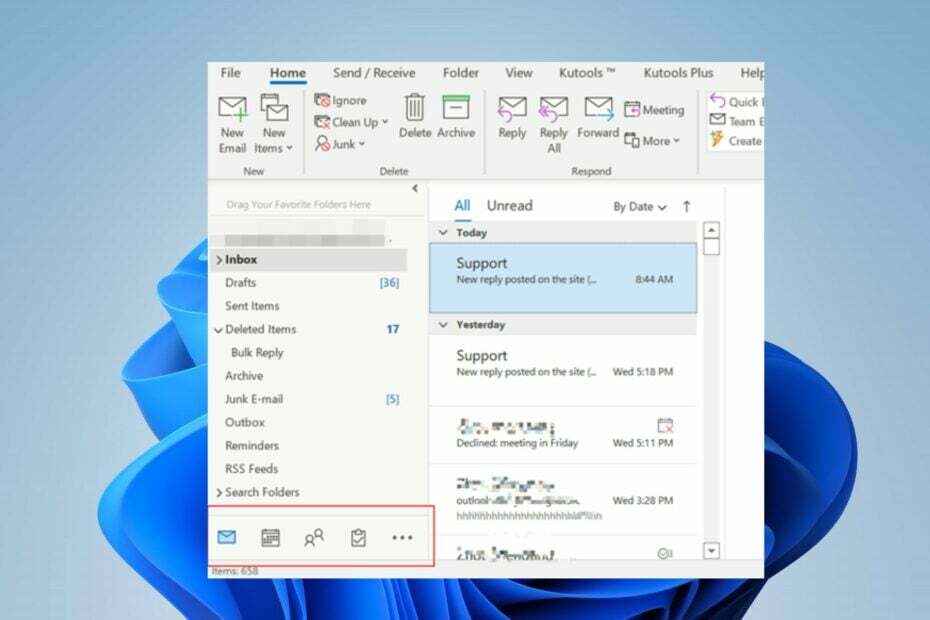
xINSTALIRAJTE KLIKOM NA PREUZMI DATOTEKU
- Preuzmite Fortect i instalirajte ga na vašem računalu.
- Pokrenite postupak skeniranja alata tražiti oštećene datoteke koje su izvor vašeg problema.
- Kliknite desnom tipkom miša na Započni popravak kako bi alat mogao pokrenuti algoritam popravljanja.
- Fortect je preuzeo 0 čitatelja ovog mjeseca.
Microsoft Outlook je prošao kroz mnoge značajke i još uvijek prolazi kroz nadogradnje kako bi poboljšao svoje korisničko sučelje. Pomicanje alatne trake za navigaciju od dna prema boku je jedno. Međutim, korisnicima se promjena ne sviđa, pa razmišljaju o pomicanju Outlook alatne trake sa strane prema dnu.
Isto tako, korisnici se razvrstavaju kako održati okno mape proširenim u programu Outlook. Mnogi su čak izvijestili da se Outlook alatna traka automatski pomaknula u stranu. Dakle, ako se pitate kako pomaknuti navigacijsku traku u programu Outlook 365 natrag na dno, evo svega što trebate znati.
Outlook omogućuje korisnicima da prilagode svoje korisničko sučelje (korisničko sučelje) kako bi odgovaralo njihovim željama. Postoje mnoge mogućnosti personalizacije za korisnike kako bi stvorili Outlook zaslon koji odgovara njihovom radnom stilu.
Međutim, Microsoft Outlook nudi dvije različite naredbene trake koje korisnici mogu prilagoditi, traku izbornika i alatnu traku. Također možete izraditi prilagođene alatne trake za automatizaciju određenih funkcija ili zadataka koji se ponavljaju.
Isto tako, korisnici mogu personalizirati svoje alatne trake stvaranjem prečaca za lakši pristup, korištenjem prečaca naredbene trake, stvaranjem slika gumba itd.
Također vam omogućuje pomicanje navigacijskog okna na dno i promjenu položaja alatne trake. Dakle, postoji mnogo prilagodljivih opcija u kojima možete uživati kada koristite Outlook.
Kako premjestiti navigacijsku traku programa Outlook na dno?
1. Pomaknite navigacijsku traku s jedne strane prema dolje u Outlook Options
- Pokreni Microsoft Outlook.
- Klik Datoteka u gornjem desnom kutu odaberite Mogućnosti, zatim kliknite na Napredna.
- Poništite okvir za Prikaži aplikacije u programu Outlook opcija pod Okna programa Outlook karticu, a zatim kliknite u redu za spremanje promjena.
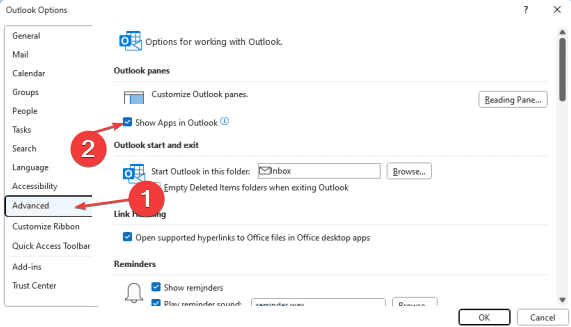
- Klik Da kada se od vas zatraži da ponovno pokrenete Outlook.
Ako se Outlookova navigacijska traka pomaknula ulijevo, sada bi se trebala vratiti na dno. The Prikaži aplikacije u Outlooku omogućuje korisnicima korištenje Microsoftovih eksperimentalnih značajki i značajki aplikacije u probnoj verziji. Dakle, onemogućavanje može pomoći.
2. Pokrenite Outlook u sigurnom načinu rada
- Zatvori Microsoft Outlook aplikaciju na vašem računalu.
- Pritisnite Windows + R ključ za otvaranje Trčanje prozor, vrsta outlook.exe /safe, i pritisnite Unesi.
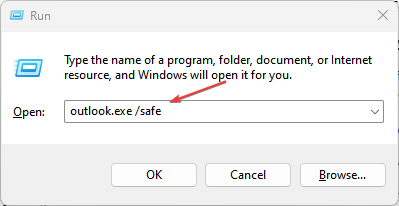
- u Odaberite Profil prozor, odaberite zadani Outlook opciju i odaberite u redu otvoriti taj profil.
- Isključite Dolazi uskoro opcija. Ako ne postoji značajka za Dolazi uskoro na zaslonu, izađite iz Safe Mode Outlook.
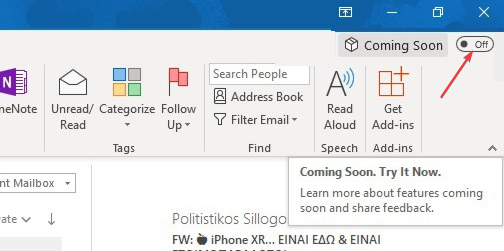
- Pokrenite Outlook i provjerite možete li premjestiti svoj Outlook alatna traka od strane prema dolje.
Ako ste se pitali kako da pomaknem traku izbornika natrag na dno u Outlooku, pokrenuvši Outlook Siguran način vratit će nedavni položaj alatne trake.
- Outlookov prikaz ne prikazuje stupce? Popravite to u 3 koraka
- Outlook View ne prikazuje pregled: 4 načina da to popravite
- Outlook View ne prikazuje predmet? 4 načina da to popravite
- Kliknite lijevom tipkom miša na Početak tipka, tip regedit, zatim pritisnite Unesi otvoriti Urednik registra.
- Dođite do sljedećih lokacija:
HKEY_CURRENT_USER\Software\Microsoft\Office\16.0\Common\ExperimentEcs\Overrides - Desnom tipkom miša kliknite na Nadjačava mapu, odaberite Novi niz iz izbornika sadržaja, a zatim mu dajte naziv Microsoft. Ured. Outlook. Središte. HubBar.
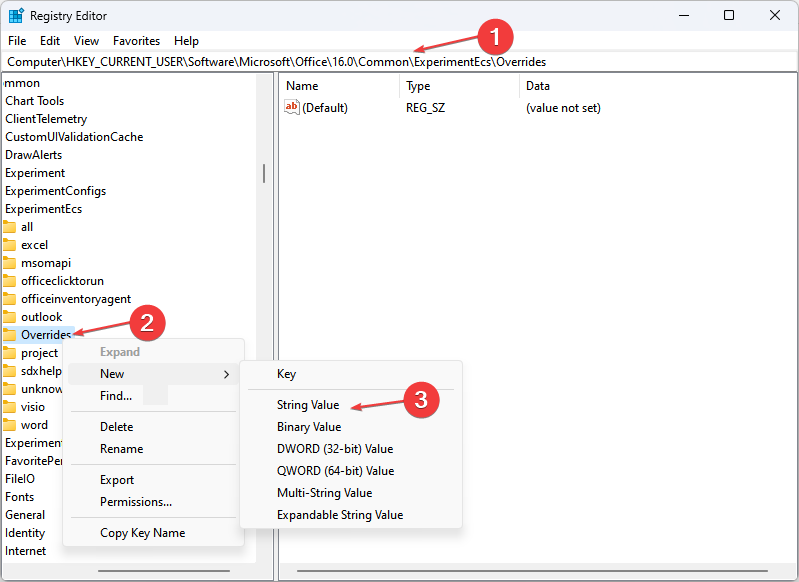
- Dvaput kliknite na Novi niz da biste ga otvorili, upišite lažno u Podaci o vrijednosti okvir i kliknite u redu da ga spasim.
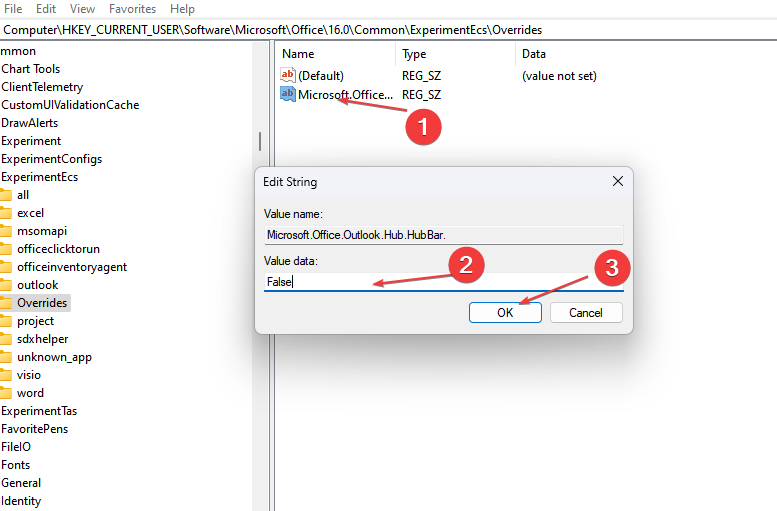
- Ponovno pokrenite računalo i pokrenite aplikaciju Outlook kako biste provjerili je li se navigacijska traka pomaknula slijeva prema dnu.
Podešavanje uređivača registra poništit će eksperimentalnu verziju i promjene koje Microsoft pokreće u vašoj aplikaciji Outlook. Vratit će se na vaše normalne postavke ako se navigacijska traka programa Outlook 365 pomakne ulijevo.
Ako ste nije moguće uređivati registar u sustavu Windows, pročitajte ovaj članak da biste saznali što učiniti kao popravke.
Alternativno, možete provjeriti naš članak o Outlook se ne povezuje s poslužiteljem i Gmailomi potražite jednostavne popravke za njegovo rješavanje. Također, možete provjeriti kako to popraviti Outlook se ruši nakon ažuriranja sustava Windows na vašem računalu.
Ako imate još pitanja ili prijedloga, ljubazno ih ostavite u odjeljku s komentarima u nastavku.
Još uvijek imate problema?
SPONZORIRANO
Ako gornji prijedlozi nisu riješili vaš problem, vaše računalo bi moglo imati ozbiljnijih problema sa sustavom Windows. Predlažemo da odaberete sveobuhvatno rješenje poput Fortect za učinkovito rješavanje problema. Nakon instalacije samo kliknite Pogledaj&popravi tipku, a zatim pritisnite Započni popravak.

